C盘是电脑系统盘,存储了操作系统和关键应用程序。随着电脑在我们日常生活中的广泛应用,文件丢失或被误删的情况也时有发生。特别是当C盘上的文件被误删时,很多用户会感到焦虑和困惑,担心自己的重要数据永久丢失。但实际上,只要采取正确的方法和工具,大部分被误删的文件是可以恢复的。电脑C盘文件全删了怎么恢复?本文将为大家介绍电脑C盘文件误删后的恢复方法。
C盘文件删除的原因
- 误操作: 在进行文件管理或清理时,可能会不小心选择了重要文件进行删除。
- 病毒感染: 恶意软件或病毒可能会导致文件损坏或删除。
- 系统故障: 系统错误或硬件故障也可能导致文件丢失。
文件恢复的基本原理
电脑C盘文件全删了怎么恢复?在进行文件恢复之前,我们需要了解一些基本的原理。当文件被删除时,实际上并没有真正从硬盘上移除,而是被标记为“可覆盖”。只要这部分磁盘空间没有被新的数据覆盖,那么被误删的文件就有很大的可能性被恢复。
如何恢复C盘文件?
一旦发现文件被误删,首先要立即停止使用C盘,避免新的数据写入,以免覆盖已删除的文件。
方法一:使用数据恢复软件
电脑C盘文件全删了怎么恢复?傲梅恢复之星是一款专业简单的数据恢复软件,借助其扫描算法和搜索引擎,它可以帮助你轻松扫描硬盘以恢复永久删除的文件。
✬ 图形化界面:为用户提供图形化界面,用户按照给定的图片即可轻松完成操作。
✬ 两种扫描模式:快速扫描和深度扫描可以检测来自不同路径的已删除和丢失的文件。
✬ 用途广泛:不仅可以从SSD/HDD恢复数据,也可以从U盘,闪存驱动器,SD卡等多种设备类型中扫描并恢复删除和意外丢失的数据。
✬ 多种类型恢复:它能够恢复多种类型的文件,如Excel、PPT、Word、照片、Zip文件等。
✬ 兼容性:兼容Windows 11/10/8/7和Windows Server。
1. 在你的电脑上下载安装运行傲梅恢复之星,识别到磁盘后,选择在删除之前包含所需文件的分区/磁盘,然后单击“开始扫描”。

2. 自动执行快速扫描和深度扫描后,你将看到已删除和丢失的文件。

✬ 名称:键入所需文件的文件名以缩小搜索范围。
✬ 修改日期:根据你的情况设置日期(今天、昨天、最近7/30天等)。
✬ 大小:根据你的需要筛选文件大小(<128KB、128KB~1MB、1MB~512MB等)。
3. 检查扫描结果并选择你需要的数据。然后单击“恢复 x 个文件”并将这些恢复的文件保存在新位置。

方法二:使用系统还原
Windows备份和还原提供两种类型的备份:文件和文件夹备份以及系统还原备份。电脑重启后文件丢失?如果你已经使用Windows备份和还原进行了完整的电脑备份(系统文件、已安装的应用程序、Windows 注册表和系统设置),可以从系统还原点还原你的电脑以找回丢失的文件。
还原过程不会影响你的文档、音乐、图片和视频文件,但会删除从你选择的系统还原点之后安装的应用程序、驱动器和更新。需要注意的是,Win10用户需要手动激活系统还原点。
1. 在搜索框中输入“创建还原点”,然后点击“打开”。

2. 单击“系统还原” > “下一步”。
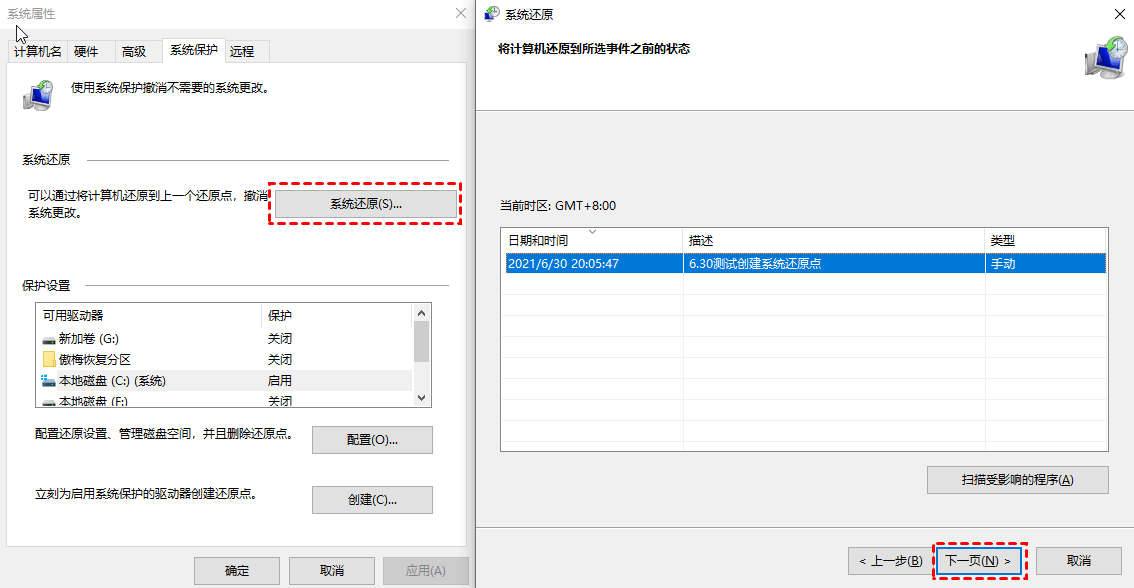
3. 从列表中选择一个还原点并“扫描受影响的程序”,以确认在还原过程后将被清除的项目。然后关闭窗口。
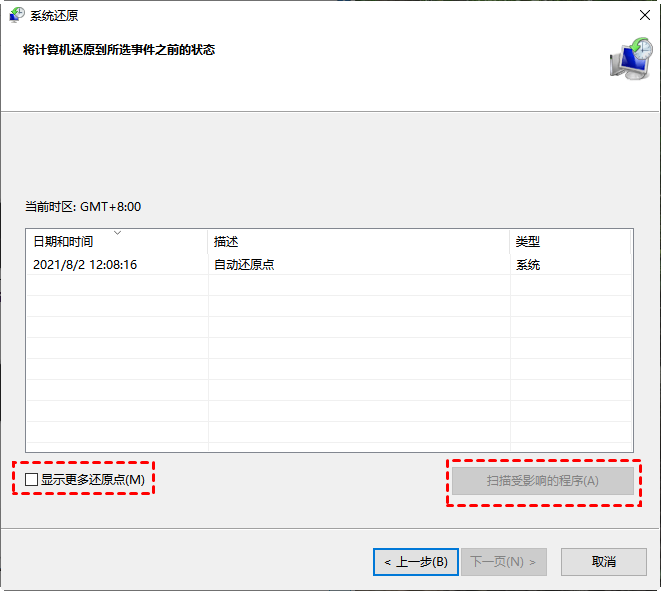
4. 检查你选择的还原点后,单击“完成” > “下一步”。
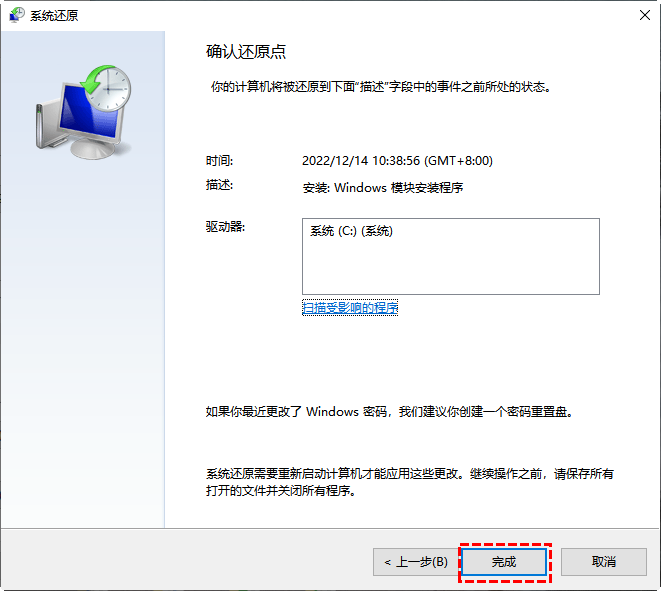
5. 系统会提示你单击“是”按钮以启动该过程。请注意,恢复过程不能中断。
方法三:专业数据恢复服务
如果上述方法都不能满足你的需求,电脑C盘文件全删了怎么恢复?那么可能需要寻求专业的数据恢复服务。这些服务可以处理更复杂的数据丢失问题。

预防文件丢失的建议
- 定期备份数据:定期将重要文件备份到外部存储设备或云端,以防止数据丢失。
- 小心操作:在删除文件前,仔细检查,确保不要误删重要文件。
- 使用安全软件:安装和更新反病毒软件,以防止恶意软件损坏或删除文件。
- 检查硬件健康:定期检查硬盘健康状态,及时发现并解决问题。
结语
电脑C盘文件全删了怎么恢复?不要惊慌,根据上述方法进行恢复,大部分情况下都可以找回重要数据。同时,加强数据保护意识,预防数据丢失,也是非常重要的。希望这篇文章能帮助你解决删除文件恢复的问题。
